- Szerző Jason Gerald [email protected].
- Public 2023-12-16 11:17.
- Utoljára módosítva 2025-01-23 12:20.
Ez a wikiHow megtanítja, hogyan kell használni a Windows emoji billentyűzetet az emoji gépeléséhez a számítógépen.
Lépés
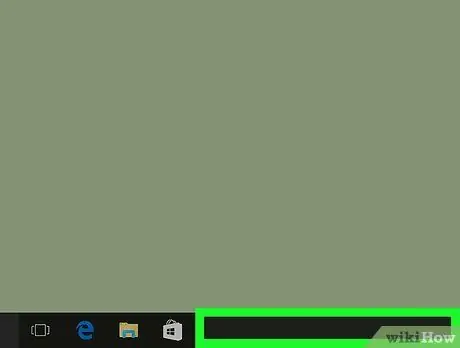
1. lépés: Kattintson a jobb gombbal a Windows tálcára
Ez a sáv a megnyitott alkalmazásokat és a „Start” menüt jeleníti meg, és általában a képernyő alján található.
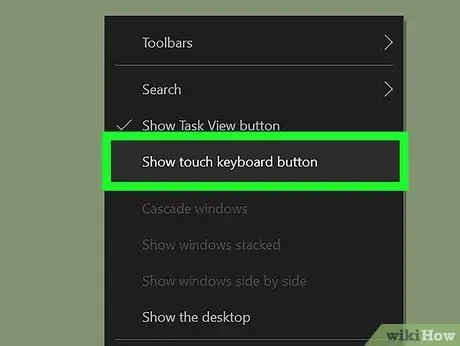
2. lépés Válassza az Érintő billentyűzet gomb megjelenítése lehetőséget
Ha az opció mellett van egy pipa, hagyja ki ezt a lépést. A billentyűzet ikon megjelenik a tálcán, az óra bal oldalán.
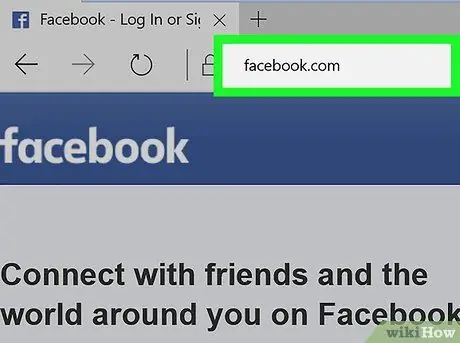
Lépés 3. Nyissa meg azt az alkalmazást, amelyet emojik beírásához szeretne használni
Ha például hangulatjelet szeretne beszúrni a Facebookba, nyisson meg egy webböngészőt, és keresse fel a https://www.facebook.com oldalt. Hozzon létre új feltöltést, és vagy kattintson a megjegyzés mezőre a szöveg begépeléséhez
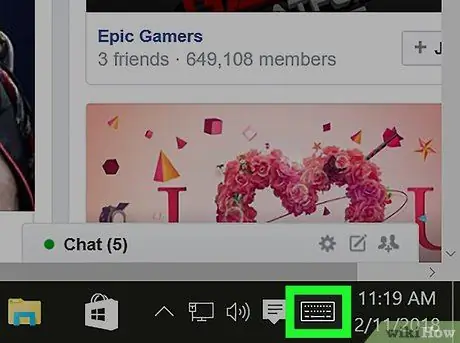
4. lépés: Kattintson a billentyűzet ikonra a tálcán
A billentyűzet ezután megjelenik a képernyőn.
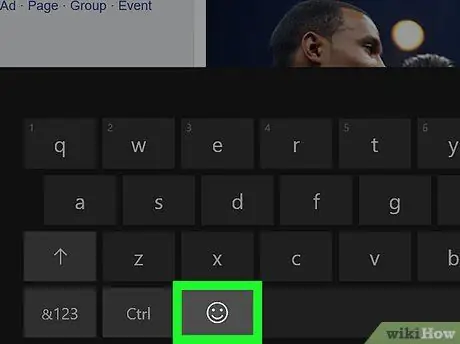
5. lépés. Kattintson az emoji gombra
Ez egy mosolygós arc ikon a billentyűzet bal alsó sarkában. Az alapértelmezett billentyűzet nézet emoji billentyűzetre változik.
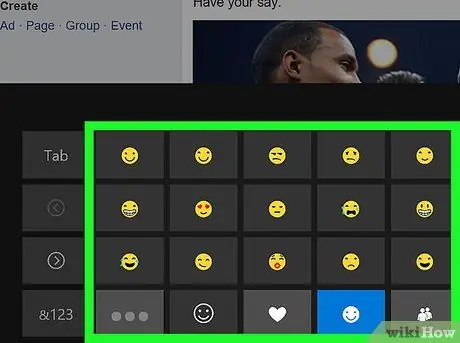
6. lépés. Keresse meg a használni kívánt hangulatjelet
Az emoji lehetőségek kategóriák szerint vannak rendezve. Kattintson a képernyő alján található szürke gombokra az egyik kategóriából a másikba lépéshez, majd görgessen vagy böngésszen az elérhető lehetőségek között.
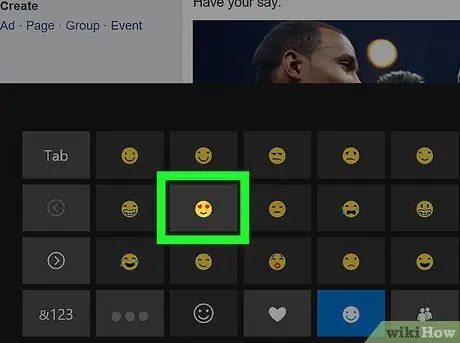
7. lépés. Kattintson az emoji lehetőségre
Ezt követően az emoji karakter hozzáadódik a kiválasztott alkalmazáshoz.






